9 personverninnstillinger for iPhone du bør slå på nå

Apple gjør en bedre jobb enn de fleste selskaper når det gjelder personvern. Men ikke alle standardinnstillingene på iPhone er i brukerens beste interesse.
Signal er en populær app blant Android- og iOS-brukere. Millioner av brukere har allerede byttet til Signal etter WhatsApps oppdaterte personvernpolicy . Men ingen app er perfekt, og Signal er intet unntak. Appen kan noen ganger ikke starte på iOS, og enkelte funksjoner kan plutselig bli ubrukelige. La oss se hva du kan gjøre for å fikse problemet.
Innhold
Hva gjør jeg hvis signalet ikke fungerer på iOS
Start appen på nytt
Gå til startskjermen, og sveip opp fra bunnen av skjermen. Sveip til høyre eller venstre for å finne Signal og sveip opp for å lukke appen. Start telefonen på nytt og start Signal igjen. Sjekk om problemet du opplevde noen få øyeblikk før vedvarer.
Oppdater alt
Sørg for at du kjører de nyeste Signal- og iOS-versjonene på enheten din.
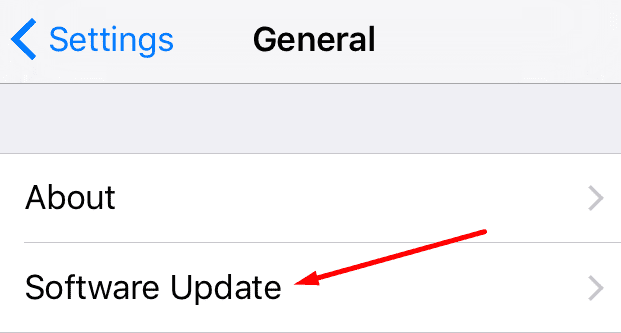
Administrer signaltillatelser
Hvis du kan starte Signal, men du ikke kan sende eller motta meldinger, sjekk apptillatelsene. Gå til iPhone-innstillinger , og trykk på Signal . Sørg for at appen har tilgang til posisjonen din, kontakter, bilder, mikrofon, kamera og så videre.
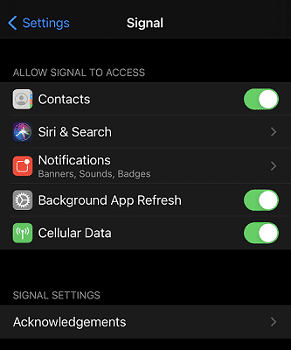
Gå tilbake til Innstillinger , trykk på Generelt og velg Begrensninger . Dine nåværende innstillinger kan føre til forsinkelser i sending og mottak av meldinger og anrop. Deaktiver begrensningene dine, og sjekk om dette løser signalproblemene du opplever. Gå i tillegg til Innstillinger , velg Skjermtid og trykk på Alltid tillatt . Legg til Signal til listen.
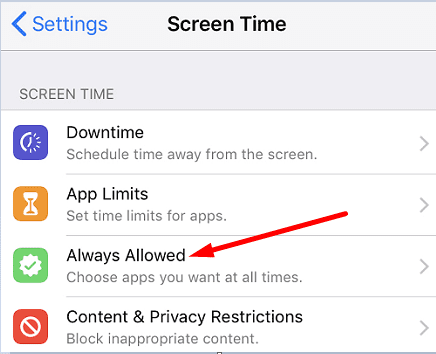
Deaktiver lavstrømmodus
iPhone-batterispareren kan noen ganger forstyrre meldingene og anropene du mottar på Signal. Hvis du har lite batteri, kan iOS midlertidig forsinke innkommende meldinger og anrop for å forlenge batteriets levetid. Gå til Innstillinger , trykk på Batteri , og deaktiver lavstrømmodus .
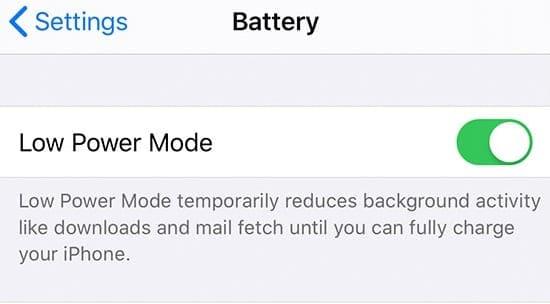
Installer signal på nytt
Sjekk om denne metoden løste problemet. Hvis problemet vedvarer, avinstaller Signal og start iPhone på nytt. Start deretter App Store, søk etter Signal og installer en ny kopi av appen.
Konklusjon
Hvis du ikke kan bruke Signal på iOS eller visse appfunksjoner ikke fungerer som de skal, start appen på nytt og se etter Signal- og iOS-oppdateringer. Gå deretter til Innstillinger, og rediger signaltillatelser for å gi appen tilgang til kameraet, mikrofonen og så videre. Hvis problemet vedvarer, deaktiver lavstrømmodus og installer Signal på nytt. Fant du andre måter å løse dette problemet på? Gi oss beskjed i kommentarene nedenfor.
Apple gjør en bedre jobb enn de fleste selskaper når det gjelder personvern. Men ikke alle standardinnstillingene på iPhone er i brukerens beste interesse.
Med denne handlingsknappen kan du ringe ChatGPT når du vil på telefonen din. Her er en veiledning for å åpne ChatGPT ved hjelp av handlingsknappen på iPhone.
Hvordan ta et langt skjermbilde på iPhone hjelper deg med å enkelt fange opp hele nettsiden. Funksjonen for å rulle skjermbilder på iPhone er tilgjengelig på iOS 13, iOS 14, og her er en detaljert veiledning om hvordan du tar et langt skjermbilde på iPhone.
Du kan endre iCloud-passordet ditt på mange forskjellige måter. Du kan endre iCloud-passordet ditt på datamaskinen eller på telefonen din via et støtteprogram.
Når du sender et samarbeidsalbum på iPhone til noen andre, må de godta å bli med. Det finnes flere måter å godta invitasjoner til å dele et album på iPhone på, som vist nedenfor.
Fordi AirPods er små og lette, kan de noen ganger være lette å miste. Den gode nyheten er at før du begynner å rive huset fra hverandre og lete etter de savnede øreproppene dine, kan du spore dem ved hjelp av iPhonen din.
Visste du at avhengig av regionen der iPhonen din er produsert, kan det være forskjeller sammenlignet med iPhoner som selges i andre land?
Omvendt bildesøk på iPhone er veldig enkelt når du kan bruke nettleseren på enheten, eller bruke tredjepartsapplikasjoner for flere søkealternativer.
Hvis du ofte trenger å kontakte noen, kan du sette opp hurtiganrop på iPhonen din med noen få enkle trinn.
Å rotere skjermen horisontalt på iPhone hjelper deg med å se filmer eller Netflix, vise PDF-er, spille spill, ... mer praktisk og få en bedre opplevelse.








